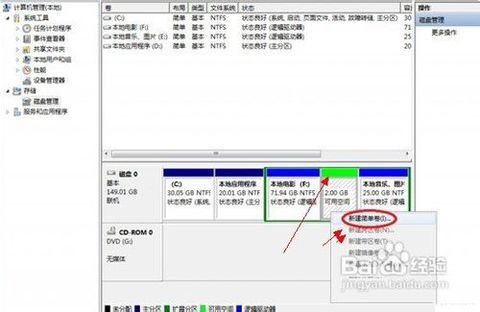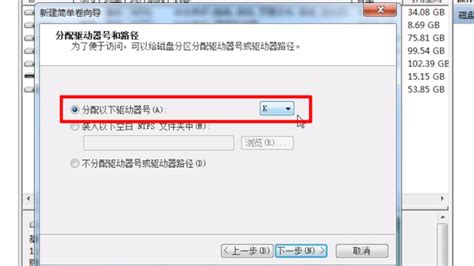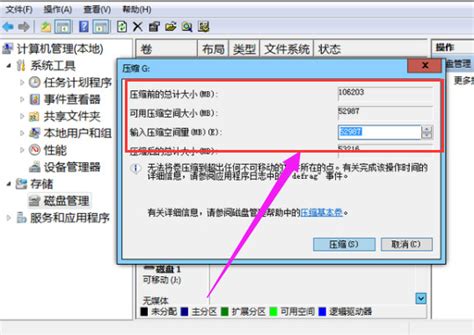Win7系统下如何对硬盘进行分区?
Windows 7系统作为微软的经典操作系统之一,至今仍有很多用户在使用。随着使用时间的增长,硬盘空间的管理变得越来越重要。硬盘分区不仅可以提高硬盘空间的使用效率,还可以帮助用户更好地组织和管理文件。本文将详细介绍在Windows 7系统中如何进行硬盘分区,涵盖多个维度,确保读者能够轻松掌握这一技能。
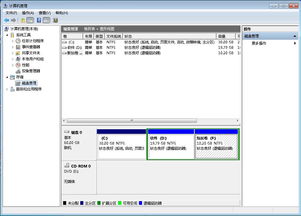
一、Windows 7自带的磁盘管理工具
Windows 7自带的磁盘管理工具功能强大且操作简便,是许多用户进行磁盘分区的首选。以下是使用Windows 7自带磁盘管理工具进行硬盘分区的步骤:

1. 打开磁盘管理工具:

首先,点击“开始”菜单,在搜索框中输入“磁盘管理”,然后按Enter键。这将打开磁盘管理工具,展示当前计算机的所有磁盘和分区情况。

或者,你也可以右键点击“计算机”或“我的电脑”,选择“管理”,然后在弹出的“计算机管理”窗口中,点击左侧的“磁盘管理”。
2. 查看当前磁盘和分区情况:
在磁盘管理界面中,你可以看到当前计算机的所有磁盘和分区情况。找到你需要进行分区的磁盘。
3. 选择分区方式:
磁盘管理界面中,用户可以选择两种主要的分区方式:压缩卷和新建简单卷。
压缩卷:
如果磁盘上有未分配的空间或想要从现有分区中分出部分空间作为新分区,可以选择“压缩卷”。
右键点击要压缩的分区(如D盘),选择“压缩卷”。
在弹出的窗口中,输入你想要压缩的空间量(以MB或GB为单位),然后点击“压缩”。
压缩完成后,未分配空间将显示在磁盘管理界面上。
新建简单卷:
如果希望直接创建一个新的分区,可以选择“新建简单卷”。
右键点击未分配空间或已有分区旁边的未分配区域,选择“新建简单卷”。
然后,按照屏幕上的向导进行操作,包括指定新分区的大小、分配驱动器号、选择文件系统类型(通常为NTFS)等。
最后,点击“完成”按钮,新分区将创建并格式化。
4. 完成分区操作:
完成以上步骤后,新的磁盘分区就已经创建好了。你可以在“计算机”或“我的电脑”中看到新的分区,并对其进行使用和管理。
二、分区过程中的关键参数设置
在进行分区操作时,用户需要设置一些关键参数,包括分区大小、驱动器号和文件系统类型。这些参数的设置将直接影响分区的使用效果。
1. 分区大小:
分区大小可以根据实际需求进行调整,但需注意不能超过磁盘的剩余空间。
如果不确定分配多少空间给新分区,可以先分配较小的空间,然后根据需要进行扩展。
2. 驱动器号:
驱动器号用于标识分区,用户可以根据个人喜好进行选择。
通常,驱动器号按照字母顺序进行分配,如C、D、E等。
3. 文件系统类型:
文件系统类型决定了分区的数据存储方式。
NTFS是Windows系统中最常用的文件系统类型,它支持大文件、文件压缩和加密等功能。
在新建简单卷时,建议选择NTFS作为文件系统类型。
三、注意事项与常见问题
在进行硬盘分区操作时,用户需要注意以下几点:
1. 备份重要数据:
在进行分区操作之前,请确保已经备份了重要数据,以防万一。
分区操作可能会导致数据丢失,尤其是当对现有分区进行压缩或删除时。
2. 分区顺序:
在Windows 7自带的磁盘管理工具中,未分配空间只能分配给其左边的第一个分区。
如果需要将未分配空间分配给其他分区,可能需要先删除目标分区(确保里面没有重要数据),然后再进行扩展卷操作。
3. 分区扩展:
如果想要扩展现有分区的大小,可以使用“扩展卷”功能。
但是,扩展卷功能只能用于扩展相邻的未分配空间。如果未分配空间不在目标分区的右侧,可能需要进行其他操作(如删除中间的分区)来腾出相邻的未分配空间。
4. 第三方工具:
除了Windows 7自带的磁盘管理工具外,还可以使用第三方分区工具进行分区操作。
这些工具通常具有更多的功能和更灵活的操作方式,可以满足更多的分区需求。
例如,易我分区大师(EaseUS Partition Master Professional)是一款功能强大且易于使用的磁盘分区管理软件,可以帮助用户轻松管理硬盘空间、优化系统性能。
四、分区后的管理与优化
分区完成后,用户还需要对分区进行管理和优化,以确保其高效运行。
1. 检查分区状态:
分区完成后,建议用户检查分区的状态,确保没有错误或未分配的空间。
可以在磁盘管理界面中查看分区的状态信息,如是否显示为“健康”状态。
2. 定期整理碎片:
随着使用时间的增长,硬盘上可能会产生碎片文件,影响系统性能。
定期进行碎片整理可以优化硬盘性能,提高文件访问速度。
可以使用Windows自带的磁盘碎片整理工具进行整理操作。
3. 合理分配空间:
根据实际需求合理分配各分区的空间大小。
避免将过多的文件存储在一个分区中,以免导致该分区空间不足或性能下降。
4. 备份重要数据:
定期进行数据备份是保护数据安全的重要措施。
可以使用外部存储设备、云存储等方式进行备份操作。
五、总结
通过以上步骤和注意事项的介绍,相信读者已经掌握了在Windows 7系统中进行硬盘分区的方法。硬盘分区不仅可以提高硬盘空间的使用效率,还可以帮助用户更好地组织和管理文件。在进行分区操作时,请务必注意备份重要数据、选择合适的分区方式和参数设置,并进行定期的管理和优化。希望本文能够帮助读者轻松实现Windows 7系统硬盘分区的需求。
- 上一篇: 百度贴吧会员注册步骤指南
- 下一篇: 跟单与原单的区别详解
-
 Win7系统下轻松搞定电脑硬盘分区指南新闻资讯12-13
Win7系统下轻松搞定电脑硬盘分区指南新闻资讯12-13 -
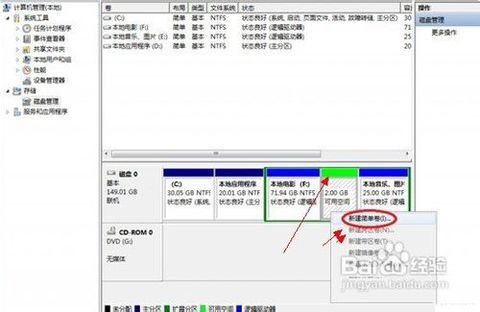 如何轻松对Win7系统电脑硬盘进行分区操作?新闻资讯06-09
如何轻松对Win7系统电脑硬盘进行分区操作?新闻资讯06-09 -
 轻松学会:为Win7系统硬盘进行高效分区新闻资讯12-07
轻松学会:为Win7系统硬盘进行高效分区新闻资讯12-07 -
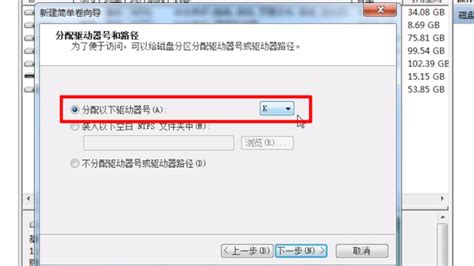 如何在Win7系统中对硬盘进行分区新闻资讯02-02
如何在Win7系统中对硬盘进行分区新闻资讯02-02 -
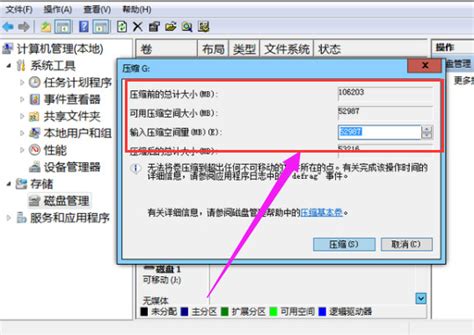 Win7系统电脑硬盘分区详细教程新闻资讯06-15
Win7系统电脑硬盘分区详细教程新闻资讯06-15 -
 轻松学会:如何为Win7系统电脑硬盘进行分区新闻资讯03-01
轻松学会:如何为Win7系统电脑硬盘进行分区新闻资讯03-01